windows11筛选键怎么关 Windows11的系统筛选键设置如何关闭
更新时间:2024-02-23 15:48:01作者:jiang
Windows11的系统筛选键设置是一项非常实用的功能,它能够帮助我们快速筛选和选择文件,提高工作效率,有时候我们可能需要关闭这个功能,例如在某些特定的操作场景下,筛选键可能会干扰我们的操作或者造成不必要的困扰。如何关闭Windows11的系统筛选键设置呢?接下来我们将为大家介绍一些简单的操作步骤,帮助大家轻松关闭这个功能。
操作方法:
1.第一步,点击任务栏底部的Windows开始徽标,开始菜单打开后,点击所有应用下的设置。
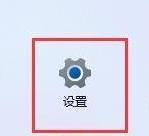
2.第二步,设置窗口。左侧边栏,点击辅助功能,右侧,点击交互下的键盘(粘滞键、筛选键和切换键,屏幕键盘)。
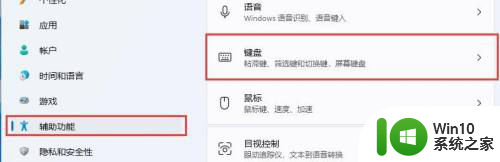
3.第三步,找到筛选键选项,滑动滑块到关,就可以将筛选键关闭了。

以上就是如何关闭Windows 11的筛选键的全部内容,如果还有不清楚的用户,可以参考以上小编提供的步骤进行操作,希望对大家有所帮助。
windows11筛选键怎么关 Windows11的系统筛选键设置如何关闭相关教程
- 如何关闭windows11更新功能 如何永久禁用Windows11的系统更新
- windows11怎么用键盘关机 win11键盘关机快捷键是什么
- win11如何设置鼠标右键选项 win11鼠标右键选项怎么设置
- windows11设置定时关机的操作方法 windows11怎么设置自动关机
- windows11关闭防火墙的方法 windows11怎么关闭防火墙
- windows11系统关闭小组件的步骤 win11小组件怎么关闭
- windows11安全中心关闭方法 Windows11如何关闭安全中心通知
- windows11触控板的关闭步骤 win11系统怎样关闭触控板
- win11右键选项设置 win11如何设置鼠标右键选项
- windows11夜间模式怎么关闭 windows11夜间模式关闭方法
- win11文件右键选项怎么设置 win11鼠标右键选项自定义设置
- win11单击变多选 Windows11点击两次之后再拖动即可多选的设置步骤
- win11系统启动explorer.exe无响应怎么解决 Win11系统启动时explorer.exe停止工作如何处理
- win11显卡控制面板不见了如何找回 win11显卡控制面板丢失怎么办
- win11安卓子系统更新到1.8.32836.0版本 可以调用gpu独立显卡 Win11安卓子系统1.8.32836.0版本GPU独立显卡支持
- Win11电脑中服务器时间与本地时间不一致如何处理 Win11电脑服务器时间与本地时间不同怎么办
win11系统教程推荐
- 1 win11安卓子系统更新到1.8.32836.0版本 可以调用gpu独立显卡 Win11安卓子系统1.8.32836.0版本GPU独立显卡支持
- 2 Win11电脑中服务器时间与本地时间不一致如何处理 Win11电脑服务器时间与本地时间不同怎么办
- 3 win11系统禁用笔记本自带键盘的有效方法 如何在win11系统下禁用笔记本自带键盘
- 4 升级Win11 22000.588时提示“不满足系统要求”如何解决 Win11 22000.588系统要求不满足怎么办
- 5 预览体验计划win11更新不了如何解决 Win11更新失败怎么办
- 6 Win11系统蓝屏显示你的电脑遇到问题需要重新启动如何解决 Win11系统蓝屏显示如何定位和解决问题
- 7 win11自动修复提示无法修复你的电脑srttrail.txt如何解决 Win11自动修复提示srttrail.txt无法修复解决方法
- 8 开启tpm还是显示不支持win11系统如何解决 如何在不支持Win11系统的设备上开启TPM功能
- 9 华硕笔记本升级win11错误代码0xC1900101或0x80070002的解决方法 华硕笔记本win11升级失败解决方法
- 10 win11玩游戏老是弹出输入法解决方法 Win11玩游戏输入法弹出怎么办
win11系统推荐
- 1 windows11正式版安装包下载地址v2023.10
- 2 windows11中文版下载地址v2023.08
- 3 win11预览版2023.08中文iso镜像下载v2023.08
- 4 windows11 2023.07 beta版iso镜像下载v2023.07
- 5 windows11 2023.06正式版iso镜像下载v2023.06
- 6 win11安卓子系统Windows Subsystem For Android离线下载
- 7 游戏专用Ghost win11 64位智能装机版
- 8 中关村win11 64位中文版镜像
- 9 戴尔笔记本专用win11 64位 最新官方版
- 10 深度技术win11 64位专业稳定版